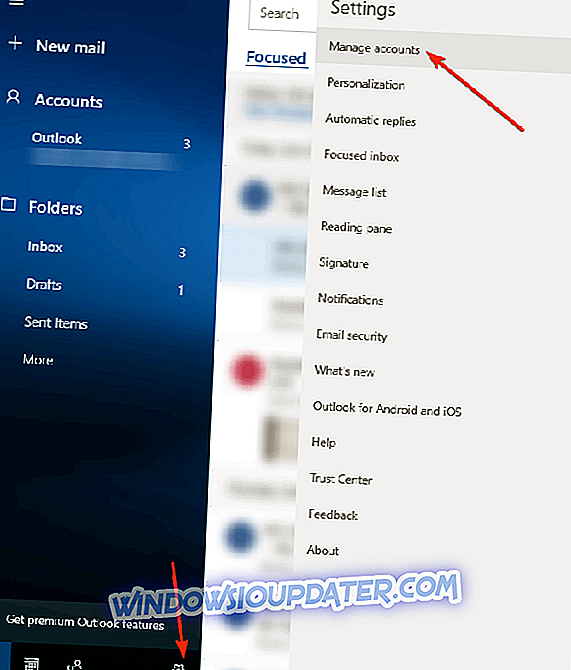Apabila menggunakan Windows 10, 8, atau Windows 8.1 adalah mengenai ciri kebolehaksesan dan mudah alih pengguna. Kerana itu Microsoft merancang aplikasi mel dibangunkan yang boleh menawarkan anda akses segera dan masa nyata ke e-mel anda dengan memastikan anda sentiasa masuk.

Walaupun ciri e-mel ini boleh menjadi sangat berguna kerana anda boleh berhubung dengan segala sesuatu yang baru dan dengan orang-orang yang ingin bercakap dengan anda dalam masa nyata, dalam beberapa kes anda mungkin mahu keluar dari Windows 10, 8 mel pelanggan. Nah, pembalakan keluar akan menjadi perkara yang sukar dilakukan terutamanya jika anda adalah pengguna peringkat kemasukan yang sedang mengalami Windows 10, Windows 8 atau Windows 8.1 buat kali pertama.
Tetapi mengapa anda harus log keluar dari akaun Microsoft anda? Contohnya, jika lebih daripada satu pengguna mempunyai akses ke peranti Windows 10, 8. Dalam hal ini, data peribadi, info dan akaun pengguna akan tersedia tanpa batasan lain, yang bermaksud bahawa sesiapa yang mempunyai akses ke komputer riba, tablet atau desktop yang tepat dapat membaca e-melnya dan mengakses informasi umum. Jadi, kerana itu, untuk melindungi dan menjamin data anda, anda mungkin boleh log kami dari aplikasi Windows 10, 8 mel anda.
Bagaimana untuk Keluar Daripada Mail App pada Windows 10, 8
Apa yang anda perlu lakukan kerana dapat melindungi akaun e-mel anda adalah untuk menghapuskan (jangan bimbang ia hanya akan sementara) akaun Microsoft anda. Jadi, berikut adalah langkah-langkah untuk diikuti pada Windows 8:
- Buka klien e-mel anda - ia sepatutnya terletak tepat pada Skrin Utama anda.
- Baik, kemudian dalam tetingkap e-mel anda membuka tetapan dengan melancarkan bar Charm (semasa anda menggunakan aplikasi e-mel, leret tetikus di sudut kanan bawah skrin anda).
- Dari Bar Charm pilih tetapan dan kemudian pilih Pilihan Akaun.
- Dari titik itu, anda akan dapat memilih sama ada untuk kekal log masuk atau untuk melumpuhkan akaun Microsoft anda buat sementara waktu. Sudah tentu anda boleh melog masuk ke akaun anda sekali lagi dengan mengikuti prosedur yang sama, jadi menguruskan e-mel peribadi anda akan menjadi agak mudah.
Sekiranya anda ingin log keluar daripada Aplikasi Mel pada Windows 10, langkah-langkah yang perlu dilakukan adalah serupa, iaitu:
- Lancarkan apl Mel> pilih ikon Tetapan
- Pergi ke Urus Akaun untuk melihat akaun yang ditambahkan pada aplikasi Mel.
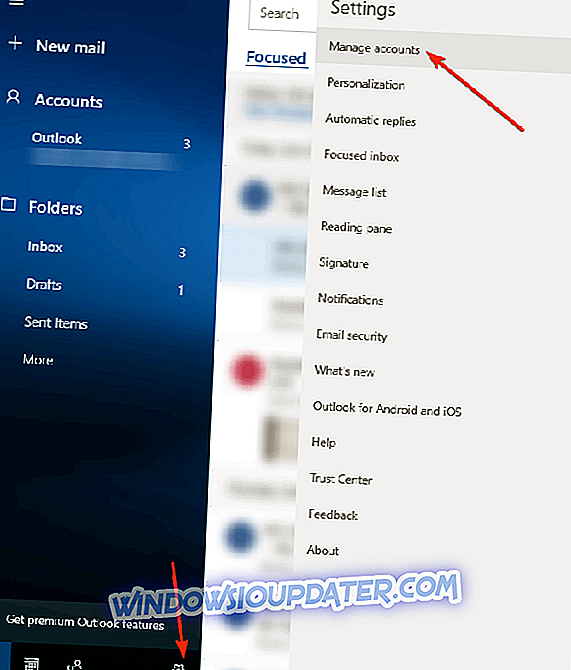
- Pilih akaun yang anda ingin log keluar.
- Dialog tetapan Akaun baru akan muncul di skrin.
- Pilih Padam akaun - ini akan memadamkan akaun masing-masing, menandatangani anda daripada Aplikasi Mel.
- Tekan butang Delete untuk mengesahkan pilihan anda.
Nota Editor: Siaran ini pada asalnya diterbitkan pada bulan Julai 2014 dan telah sejak dikemas kini untuk kesegaran, dan ketepatannya.